De mogelijkheid om oproepen op uw Android-apparaat op te nemen, is een functie die standaard slechts door enkele smartphonefabrikanten wordt meegeleverd. Aangezien het opnemen van gesprekken in veel landen illegaal is, weerhoudt het fabrikanten ervan deze service standaard op te nemen. Hoewel ik kan begrijpen waarom deze wetten bestaan, kan ik niet ontkennen dat het opnemen van gesprekken een erg handige functie is. Ik neem persoonlijk al mijn werkgesprekken op om er zeker van te zijn dat ik nooit vergeet wat er is besproken. Daarom was ik zo blij toen Truecaller (gratis in-app aankopen), dat is de meest populaire callerID-app ter wereld, begon de functie voor het opnemen van oproepen te ondersteunen. Als je dit nog niet eerder wist, blijf dan even hangen, want we laten je zien hoe je oproepen kunt opnemen met Truecaller op je Android-apparaat:
Oproepen opnemen op Android met Truecaller
Hoewel de Truecaller-app beschikbaar is op zowel Android- als iOS-platforms, is de service voor het opnemen van oproepen momenteel alleen beschikbaar op Android-apparaten. Bovendien worden niet alle apparaten even ondersteund, dus u zult het op uw persoonlijke apparaat moeten testen om te zien of de functie correct werkt of niet. Jij kan vind de lijst met momenteel ondersteunde en niet-ondersteunde apparaten in de onderstaande tabel.
| Ondersteunde apparaten | Niet-ondersteunde apparaten |
| Samsung Galaxy S8, S9, S9+ | Nexus-apparaten |
| Huawei P10 Plus | Pixel-apparaten |
| Xiaomi Redmi Note 3 | Alle Android 7.1.1-apparaten |
| Oppo F1's | Motorola G4 |
| Oppo A57 (Automatische modus kan glitchy zijn) | |
| Vivo 1713 | |
| LG G5 | |
| Samsung J7 6.0.1 | |
| Samsung J2 | |
| Samsung J7 MAX | |
| Wileyfox Swift 2 | |
| Intex Aqua Lions X1+ | |
| OnePlus 2 |
Houd daar rekening mee dit is geenszins een uitputtende lijst, en als uw apparaat niet in een van de lijsten staat, moet u de app installeren en het zelf bekijken. Met dat gezegd, laten we eens kijken hoe we deze functie kunnen gebruiken:
Oproepen opnemen met Truecaller
- Download en installeer de Truecaller (gratis in-app aankopen) app als je dat nog niet hebt gedaan. Een keer heb je dat gedaan, start de app en tik linksboven op het hamburgermenu.
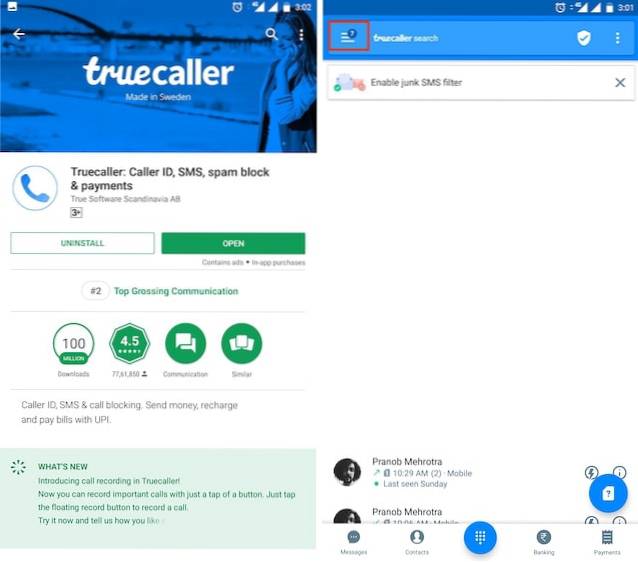 2. Nu, tik op "Instellingen" en vervolgens op "Oproepopname".
2. Nu, tik op "Instellingen" en vervolgens op "Oproepopname".
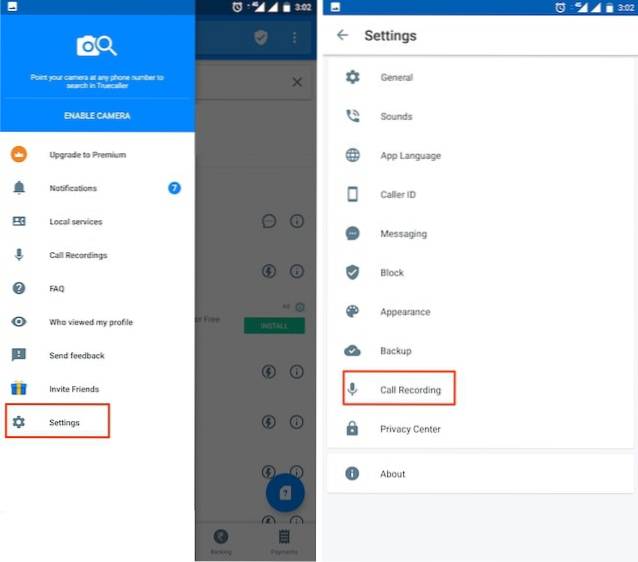 3. Houd er rekening mee dat het opnemen van gesprekken een betaalde functie is, maar u krijgt wel een proefperiode van 14 dagen om de functie uit te proberen. Tik op de knop "Start" om uw gratis proefperiode te starten.
3. Houd er rekening mee dat het opnemen van gesprekken een betaalde functie is, maar u krijgt wel een proefperiode van 14 dagen om de functie uit te proberen. Tik op de knop "Start" om uw gratis proefperiode te starten.
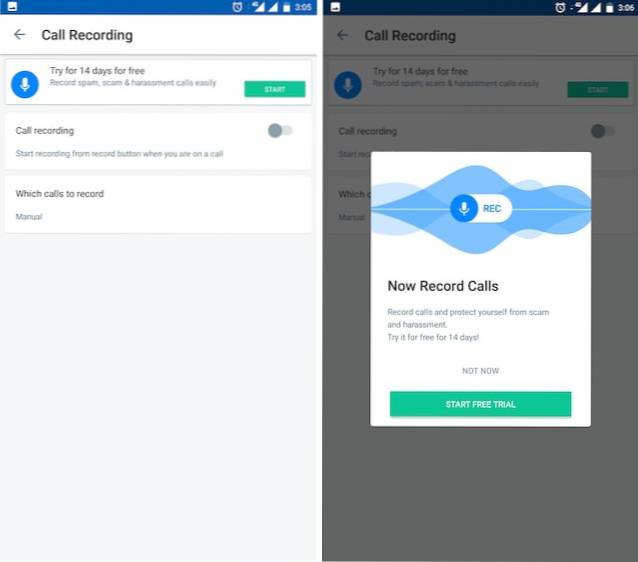
4. Nu, de De Truecaller-app zal bepaalde machtigingen vragen die u nodig heeft om te grant als u wilt dat de app de oproepen opneemt. Zodra u deze machtigingen heeft verleend, is de app klaar om oproepen op te nemen.
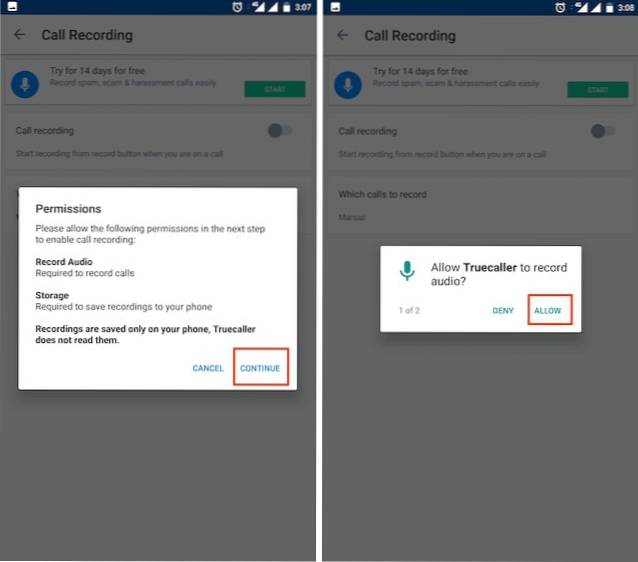 5. Nadat u de nodige machtigingen heeft verleend, gaat u zet de schakelaar naast 'Oproepopname' om en selecteer of u de oproepen handmatig wilt opnemen of automatische opname voor alle oproepen wilt inschakelen.
5. Nadat u de nodige machtigingen heeft verleend, gaat u zet de schakelaar naast 'Oproepopname' om en selecteer of u de oproepen handmatig wilt opnemen of automatische opname voor alle oproepen wilt inschakelen.
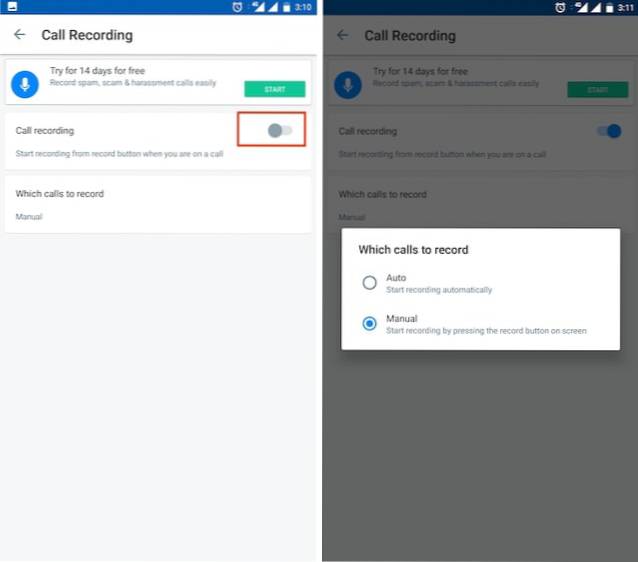 6. Als u naar uw opnamen wilt luisteren, je vindt ze onder “Call Recordings” in het hamburgermenu.
6. Als u naar uw opnamen wilt luisteren, je vindt ze onder “Call Recordings” in het hamburgermenu.
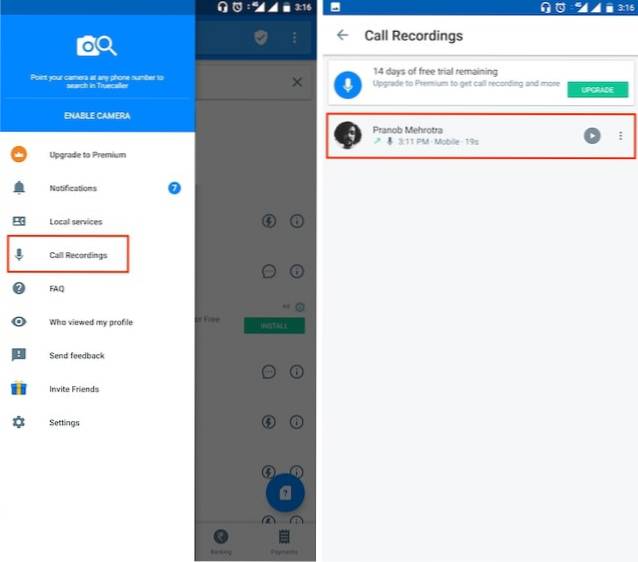
Ik heb deze functie getest op mijn persoonlijke OnePlus 3 en het werkt buitengewoon goed. Dit was zelfs een van de beste oproepopnames die ik heb gekregen met een app van derden. Als je de lijst goed controleert, zul je merken dat de OnePlus 3 er niet op stond en toch werkte de functie perfect voor mij. Houd er rekening mee dat deze functie niet gratis is. Je kunt het bekijken met de 14 dagen gratis proefperiode, daarna u moet € 49 / maand betalen om deze functie te blijven gebruiken.
ZIE OOK: 10 beste Call Recorder-apps voor iPhone in 2018
Neem oproepen op uw Android-apparaat op met Truecaller
Zoals u kunt zien, werkt het automatisch en foutloos als u eenmaal het opnemen van gesprekken met Truecaller hebt ingesteld. Dat gezegd hebbende, moet u controleren of de service voor uw specifieke apparaat werkt of niet. Nadat u het hebt uitgeprobeerd, deelt u uw apparaatnaam en de werkstatus van de functie in de opmerkingen hieronder. Het zal toekomstige lezers echt helpen, omdat ze kunnen controleren of hun apparaat wordt ondersteund of niet.
 Gadgetshowto
Gadgetshowto



